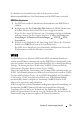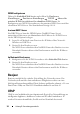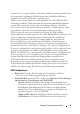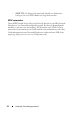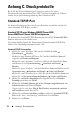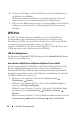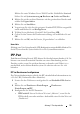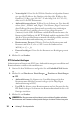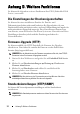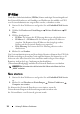Reference Guide
Table Of Contents
- Installation und Konfiguration der internen WLAN-Karte von Dell™
- Inhalt
- Dieses Handbuch gilt für die Dell™- Laserdruckermodelle 5330dn, 2335dn und 2355dn
- Anhang A. Set IP Address Utility
- Anhang B. Verwaltungsprotokolle
- Anhang C. Druckprotokolle
- Anhang D. Weitere Funktionen
- Anhang E. Die NetWare-Umgebung
- Anhang F. EtherTalk-Umgebung
- Anhang G. Drahtlose Netzwerkumgebung
- Anhang H. Spezifikationen für Wireless LAN
- Anhang I. Regulatory Statement
- FCC-Bestimmungen
- EU-Bestimmungen
- Angaben zur Konformität des Modells DELL5002
- Vorsichtsmaßnahmen beim Integrieren des Geräts DELL5002
- Antenne
- Einschluss
- Dokumentation
- Konformitätsbewertung der Produkte, die im Gerät DELL5002 integriert sind
- Ausnahme von der Konformitätsbewertung
- Verfahren zur Konformitätsbewertung für Endprodukte zur Ausnahme von R&TTE-Richtlinie, Artikel 3.2
- Benachrichtigung zum Endprodukt
- CE-Zeichen
- Anhang J. OpenSSL-Lizenz
- Index
38 Anhang D. Weitere Funktionen
IP-Filter
Dank dieser Sicherheitsfunktion (
IP-Filter
) können unbefugte Netzwerkzugriffe auf
den Netzwerk-Druckserver auf Grundlage von IPnAdressen, die mithilfe von EWS
vom Netzwerkadministrator eingerichtet wurden, verhindert werden.
1
Starten Sie den Webbrowser und greifen Sie auf
Embedded Web Service
zu.
2
Wählen Sie
Druckserver Einstellungen
Weitere Funktionen
IP-
Filter
.
3
IP-Filter konfigurieren.
•
IP-Filter
: Sie können die IP-Filterung aktivieren oder deaktivieren.
•
IP-Adresse 1
~
IP-Adresse 10
: Sie können gefilterte IP-Adressen
eingeben. Die Benutzer, deren IP-Adressen hier festgelegt werden,
können auf den Netzwerk-Druckserver zugreifen.
•
IPv6-Filterung
: Sie können die IPv6-Filterung aktivieren oder
deaktivieren.
4
Klicken Sie auf
Senden
.
Nur Systemadministratoren und berechtigte Benutzer können über EWS die
IP-Adressen festlegen, die auf das Gerät zugreifen können. Sie können bis zu 10
Adressen oder Adressbereiche hier einrichten und festlegen. Berechtigte
Benutzer sind in der Lage, Änderungen durchzuführen
(Übernehmen/Rückgängig) und über den Netzwerk-Druckserver zu drucken.
HINWEIS:Die Adressbereiche dürfen keine Null-Werte oder Werte der Form
„0.0.0.0“ enthalten.
Neu starten
1
Starten Sie den Webbrowser und greifen Sie auf
Embedded Web Service
zu.
2
Klicken Sie auf
Druckserver Einstellungen
Weitere Funktionen
Computer neu starten
.
Sie können den Netzwerk-Druckserver neu starten, wenn die
Netzwerkeinstellungen nicht korrekt angewendet wurden oder
die Netzwerkkarte vom Netzwerk getrennt wurde.